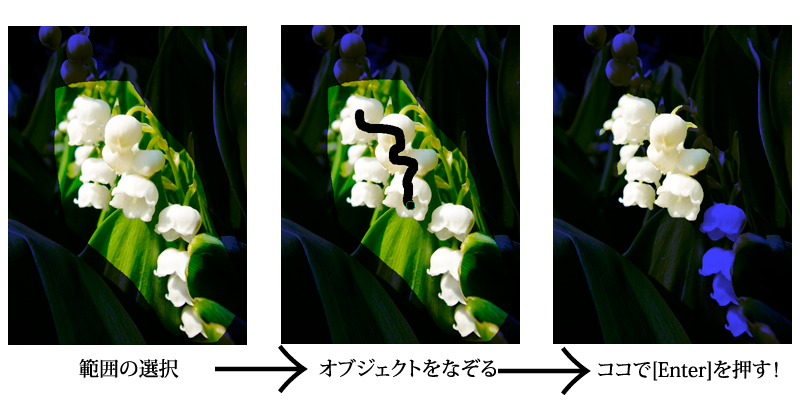画像編集ソフトウェアのインターフェースは若干癖があるので、初心者の場合、混乱する場面も出てくるでしょう。
Gimpのツールボックスでは、ツールボックスに含まれる各々アイコンの説明を行っております。
このページでは前景抽出選択に関する解説を行います。

 画像を使用すると、容易にオブジェクトを範囲選択化できます。オプションツールボックスで「モード」、「境界線をぼかす(ラジオボックス)」、「単一領域を抽出(ラジオボックス)」、「抽出部分の修正」、「ブラシサイズ(スライドバー)」、「スムージング(スライドバー)」、「色感度」の設定を行います。
画像を使用すると、容易にオブジェクトを範囲選択化できます。オプションツールボックスで「モード」、「境界線をぼかす(ラジオボックス)」、「単一領域を抽出(ラジオボックス)」、「抽出部分の修正」、「ブラシサイズ(スライドバー)」、「スムージング(スライドバー)」、「色感度」の設定を行います。1、ツールボックスから アイコンを選択します。
アイコンを選択します。
2、選択範囲化したい物体の周辺を、前景抽出選択ツールで大まかに覆う。
3、物体の周辺をグルッと一周し終え、選択領域のみが明瞭な状態になったらオブジェクトが包含する全ての色を前景抽出選択ツールのブラシでなぞる。
4、物体のみが選択範囲として設定されたら、キーボードの[Enter]を押して選択範囲を確定する。